Trình Tạo Hình Xáo Trộn (Discombobulator)#
Tiện ích bổ sung này tạo ra một đối tượng nhiều chi tiết lắt nhắt dựa trên các mặt đã chọn. Nó giúp việc nhanh chóng tạo ra các bảng kiểu khoa học viễn tưởng trên khung lưới của bạn.
Kích Hoạt (Activation)#
Mở Blender và chuyển đến Cài Đặt Sở Thích, sau đó đến thẻ Trình Bổ Sung.
Nhấp vào Thêm Khung Lưới rồi nhấp vào Trình Tạo Hình Xáo Trộn để bật tập lệnh lên.
Giao Diện (Interface)#
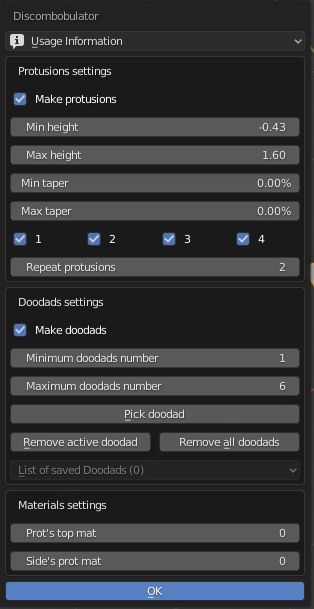
Nằm trong trình đơn .
Trình Tạo Hình Xáo Trộn hoạt động ở Chế Độ Đối Tượng của khung lưới và Chế Độ Biên Soạn khung lưới.
Hướng Dẫn (Instructions)#
Chọn các mặt tứ giác mà bạn muốn thêm các nhiều chi tiết lắt nhắt vào.
.
Lúc này bạn sẽ thấy giao diện, song chẳng có gì xảy ra đối với khung lưới cả.
Chính lúc này là lúc việc đọc "Thông Tin về Cách Sử Dụng" ở đầu bảng sẽ là một việc rất hữu ích.
Với những cài đặt mặc định, nhấn nút OK và bạn sẽ thấy một đối tượng lưới mới được tạo ra có các khu vực được nâng lên.
Hãy xem các cài đặt dưới đây.
Các Sắp Đặt về cách Làm Nhô Ra (Protrusions Settings)#
- Tạo sự Nhô Ra (Make Protrusions)
Hộp kiểm này bật các chức năng cho phần nhô ra. Nếu bạn tắt nó đi thì sẽ không có gì xảy ra khi bạn chạy tập lệnh cả. Bạn có thể muốn tắt chức năng làm nhô ra đi, nếu bạn chỉ đang sử dụng chức năng Doodads, được mô tả thêm dưới đây mà thôi.
- Chiều Cao Tối Thiểu/Tối Đa (Min/Max Height)
Điều chỉnh chiều cao của các phần nhô ra, bạn có thể sử dụng các giá trị âm và dương. Các giá trị âm sẽ tạo ra các phần nhô ra ở phía đối diện của (các) mặt được chọn.
- Độ Vuốt Thon Tối Thiểu/Tối Đa (Min/Max Taper)
Điều chỉnh độ vuốt thon của phần nhô ra. Cái này sẽ ảnh hưởng đến độ nhọn của các phần nhô ra.
- 1, 2, 3, 4
Các hộp kiểm này cung cấp các tùy chọn để phân hóa các bề mặt, hoặc số lượng nhô ra trên mỗi bề mặt. Nếu bạn đã chọn toàn bộ rồi thì mỗi mặt sẽ có 1, 2, 3 hoặc 4 phần nhô ra, dựa trên tính toán ngẫu nhiên. Chỉ dùng một kết hợp, hoặc bất kỳ kết hợp nào, để các mặt sẽ chỉ có (các) giá trị mà bạn đã chọn thôi nhé.
- Nhắc Lại Thao Tác Làm Lồi Ra (Repeat Protrusions)
Nút này tạo ra các cấp độ nhô ra bổ sung, được xây dựng trên tập hợp các phần nhô ra đầu tiên. Điều quan trọng là không đặt giá trị này quá cao, vì có thể phần mềm sẽ mất nhiều thời gian tính toán. Cũng nên lưu ý rằng các phần nhô ra lặp lại là dựa trên các pháp tuyến của mặt, và sẽ tạo ra các chỗ nhô ra trên toàn bộ các mặt vốn đã được tạo ra trong chu kỳ tính toán trước đó.
Các Sắp Đặt của Doodads (Doodads Settings)#
Hộp kiểm này cho phép bạn sử dụng đối tượng lưới của riêng bạn và áp dụng nó lên trên các chỗ nhô ra.
Doodads có thể hơi phức tạp để thiết lập:
Chọn (các) đối tượng bạn muốn sử dụng làm hình vẽ doodad.
Chạy Trình Tạo Hình Xáo Trộn và nhấn nút "Chọn Doodad".
Chọn khung lưới của bạn để phân tán các hình vẽ doodads và thi hành Trình Tạo Hình Xáo Trộn.
Các Sắp Đặt về Nguyên Vật Liệu (Materials Settings)#
Những cài đặt này cho phép bạn cho thêm nguyên vật liệu vào các cạnh và phần đỉnh của các phần nhô ra.
Tốt nhất là bạn nên thiết lập nguyên vật liệu của mình trước đi đã. Cho thêm hai nguyên vật liệu khác nhau vào khung lưới của bạn (hai khe nguyên vật liệu).
Số 0 sẽ là khe đầu tiên trong nguyên vật liệu của bạn, số 1 sẽ là khe thứ hai.
Thi hành Trình Tạo Hình Xáo Trộn và bạn có thể chọn nguyên vật liệu cho đỉnh hoặc các bên.
Tham Chiếu (Reference)
- Hạng Mục (Category):
Thêm Khung Lưới (Add Mesh)
- Miêu Tả (Description):
Thêm hiệu ứng kiểu Nhiều Chi Tiết Lắt Nhắt vào khung lưới.
- Địa Điểm (Location):
- Tập Tin (File):
thư mục add_mesh_discombobulator (thêm khung lưới tạo hình xáo trộn)
- Tác Giả (Author):
Evan J. Rosky (syrux)
- Người Bảo Trì (Maintainer):
Nội dung cần viết thêm
- Giấy Phép (License):
GPL
- Mức Hỗ Trợ (Support Level):
Cộng Đồng
- Ghi Chú (Note):
Trình Bổ Sung này được đóng gói cùng với Blender.